이 가이드는 Windows 11에서 브라우저가 없을 때 브라우저를 다운로드하는 방법을 설명합니다.
일반적으로 브라우저를 사용하지 않고 브라우저를 다운로드하는 것이 불가능한 것으로 알고 있지만 실제로는 생각보다 쉽습니다.
예를 들어 Microsoft Store를 사용하여 즐겨 사용하는 웹 브라우저를 다운로드하고 설치할 수 있습니다.
브라우저를 사용하지 않고 다른 브라우저를 얻을 수 있는 방법은 여러 가지가 있으며, 이 문서는 이러한 방법에 대해 살펴보겠습니다.
일반적으로 사용되는 웹 브라우저는 무엇일까요?
즐겨 사용하는 브라우저를 다운로드하는 것은 새로운 컴퓨터를 구입하거나 기존 Windows를 초기화할 때 가장 먼저 하는 일 중 하나입니다.
Microsoft Edge, Google Chrome, Mozilla Firefox, Opera, Brave 등 여러 가지 브라우저가 있으며 거의 모든 Windows 환경에서는 Microsoft Edge가 기본 프로그램으로 제공됩니다.
그럼에도 불구하고 하나 또는 두 개의 브라우저를 더 추가하여 사용하는 경우가 많습니다.
일반적으로 내장된 Microsoft Edge를 사용하여 즐겨 사용하는 브라우저를 다운로드하는 것을 선호하지만 Edge 브라우저가 정상 동작하지 않거나 브라우저를 사용하지 않고 새로운 브라우저를 다운로드할 수 있는 다른 방법을 모색할 수 있습니다.
전 세계에는 약 200개의 웹 브라우저가 있지만 그 중 일부만 일반적으로 사용되고 있습니다.
한국인터넷진흥원(KISA)의 StatCounter 자료를 인용한 발표에 따르면 2023년 8월 기준 웹 브라우저 점유율은 Google Chrome이 65.4%로 선두를 달리고 있으며, Apple Safari 18.7%, Microsoft Edge 4.5%로 그 뒤를 따르고 있으며, Opera는 점유율 2.4%로 6위에 자리하고 있습니다.
가장 일반적으로 사용되고 있는 웹 브라우저는 다음과 같습니다.
- Google Chrome
- Apple Safari
- Microsoft Edge
- Mozilla Firefox
- Internet Explorer
- Brave
- Opera
- Samsung Internet
- DuckDuckGo
- Vivaldi
Windows 11에서 브라우저가 없을 때 브라우저 다운로드하는 방법
브라우저를 사용하지 않고 브라우저를 다운로드하기 위해서는 명령 프롬프트 및 Windows Powershell에서 다양한 명령을 통해 즐겨 사용하는 브라우저를 다운로드할 수 있습니다.
스크립트 또는 타사 도구를 사용하여 브라우저 앱을 다운로드할 수도 있습니다.
01 Chocolatey 사용 방법
다양한 Linux 배포판에서 사용할 수 있는 APT와 유사한 타사 도구입니다. 사용자가 프로그램을 제거, 업데이트 또는 설치가 가능합니다. 이 패키지 관리자를 통해 터미널 명령을 사용하여 브라우저를 설치할 수 있습니다.
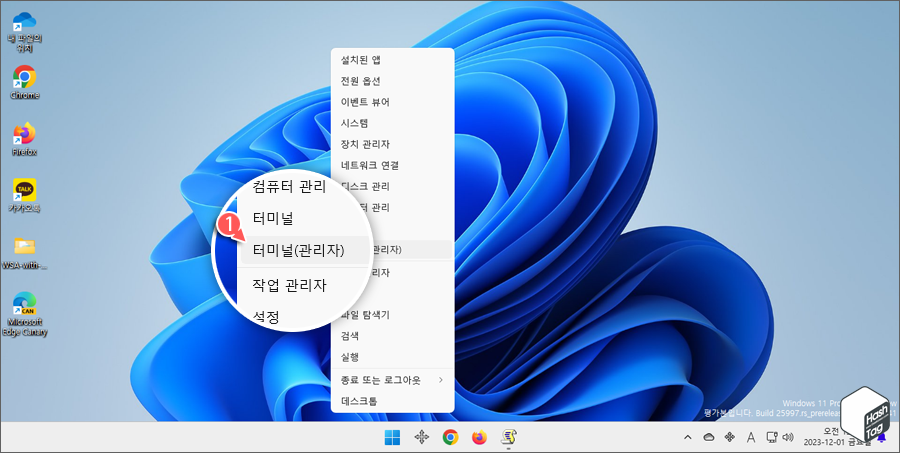
키보드 단축키 Win + X 키를 누르고 고급 사용자 메뉴에서 [터미널(관리자)]를 선택하여 관리자 권한으로 터미널 앱을 실행합니다.
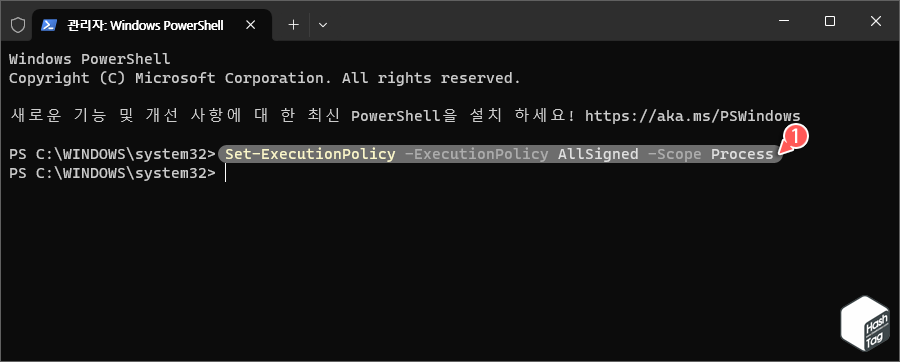
먼저 다음 명령을 입력하고 Enter 키를 눌러 스크립트를 실행할 수 있도록 PowerShell 실행 정책을 활성화해야 합니다.
Set-ExecutionPolicy -ExecutionPolicy AllSigned -Scope Process참고로 위 명령으로 활성화한 PowerShell 실행 정책 및 범위는 다음과 같습니다.
AllSigned
- 스크립트를 실행할 수 있습니다.
- 로컬 컴퓨터에서 작성하는 스크립트를 포함하여 신뢰할 수 있는 게시자가 모든 스크립트 및 구성 파일에 서명해야 합니다.
- 아직 신뢰할 수 있거나 신뢰할 수 없는 것으로 분류되지 않은 게시자의 스크립트를 실행하기 전에 메시지를 표시합니다.
- 서명되었지만 악의적인 스크립트가 실행될 위험이 있습니다.
Process
- 현재 PowerShell 세션에만 영향을 줍니다.
- 실행 정책은 레지스트리가 아닌 환경 변수 “$env:PSExecutionPolicyPreference”에 저장되며, PowerShell 세션을 닫으면 변수와 값이 삭제됩니다.
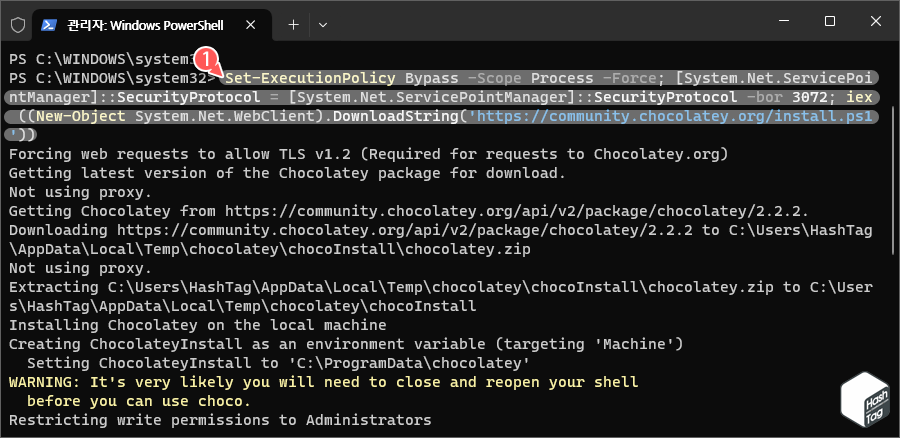
다음 명령을 입력하고 Enter 키를 눌러 Chocolatey를 설치합니다.
Set-ExecutionPolicy Bypass -Scope Process -Force; [System.Net.ServicePointManager]::SecurityProtocol = [System.Net.ServicePointManager]::SecurityProtocol -bor 3072; iex ((New-Object System.Net.WebClient).DownloadString('https://community.chocolatey.org/install.ps1'))마지막으로 설치된 Chocolatey를 사용하여 웹 브라우저를 다운로드하려면 다음과 같이 특정 브라우저에 대한 명령을 수행합니다.
- Google Chrome 설치
choco install googlechrome- Mozilla Firefox 설치
choco install firefox- Opera 설치
choco install opera- Vivaldi 설치
choco install vivaldi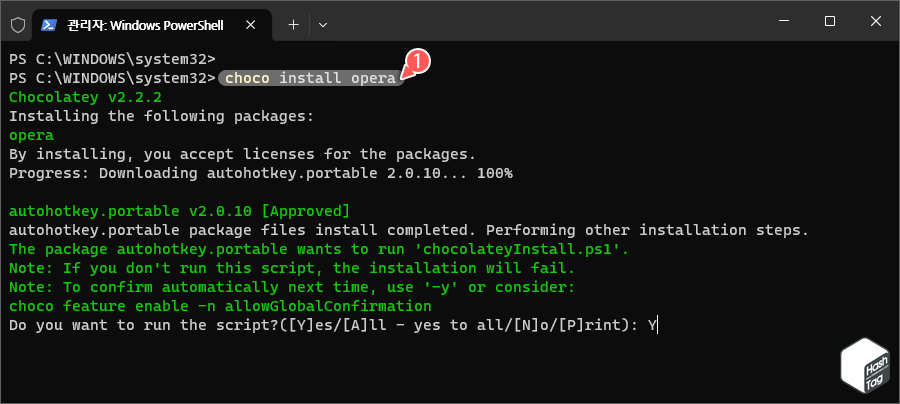
예를 들어 ‘Opera’ 웹 브라우저를 설치하고 싶다면 choco install opera 명령을 입력하고 Enter 키를 누릅니다. 단계에 따라 Y 키를 누르고 Enter 키를 눌러 설치를 계속 진행합니다.
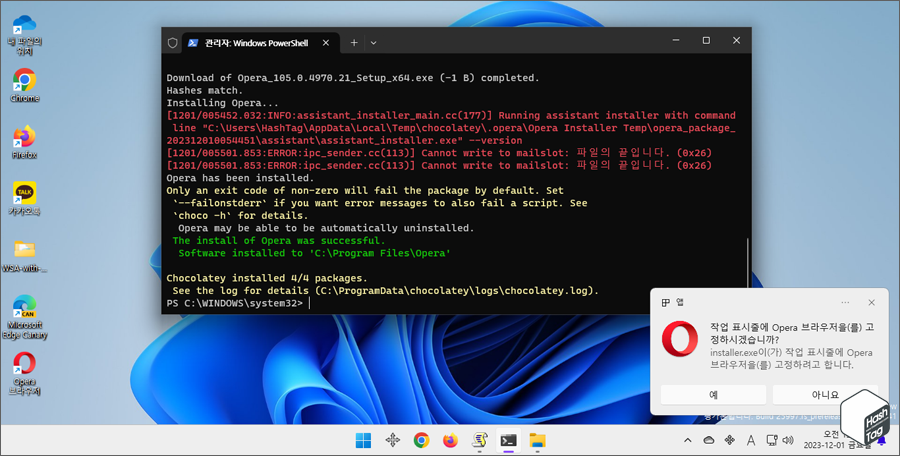
모든 단계가 완료되면 Opera 다운로드 및 설치가 완료되고 해당 브라우저를 사용할 수 있습니다.
즐겨 사용하는 브라우저 설치 명령을 이용하여 동일한 절차를 거쳐 브라우저 다운로드 및 설치를 진행하실 수 있습니다.
02 Microsoft Store 사용 방법
Windows 11/10에서 내장된 Microsoft Store 앱을 사용할 수 있습니다.
이전에는 Store를 통해 브라우저 설치가 불가능했지만, 지난 2022년 1월부터 사용자는 브라우저가 없어도 Microsoft Store에서 직접 다양한 브라우저를 선택하고 설치할 수 있습니다.
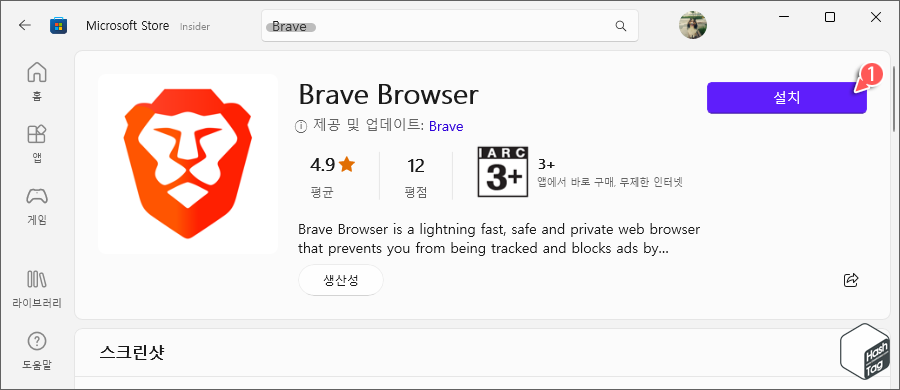
Microsoft Store 앱을 실행하고, 즐겨 사용하는 브라우저를 검색한 다음 [다운로드] 또는 [설치] 버튼을 클릭하면 추가 단계 없이 브라우저가 컴퓨터에 설치됩니다.
03 Curl 명령 사용 방법
Curl 명령은 최신 버전의 Windows 11/10에서 사용할 수 있으며, 명령 프롬프트 또는 PowerShell에서 실행할 수 있습니다. 이 명령은 웹 브라우저와 유사하게 파일 및 프로그램 다운로드를 위해 인터넷을 요청할 수 있는 크로스 플랫폼 도구입니다.
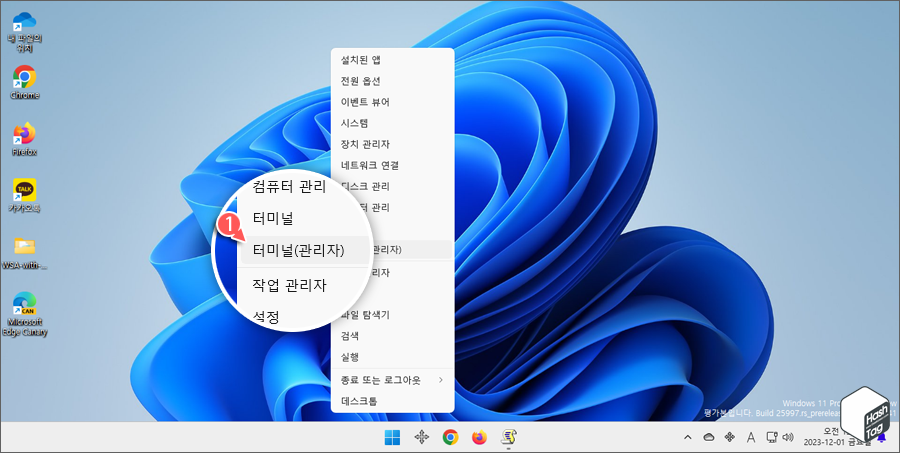
키보드 단축키 Win + X 키를 누르고 고급 사용자 메뉴에서 [터미널(관리자)]를 선택하여 관리자 권한으로 터미널 앱을 실행합니다.
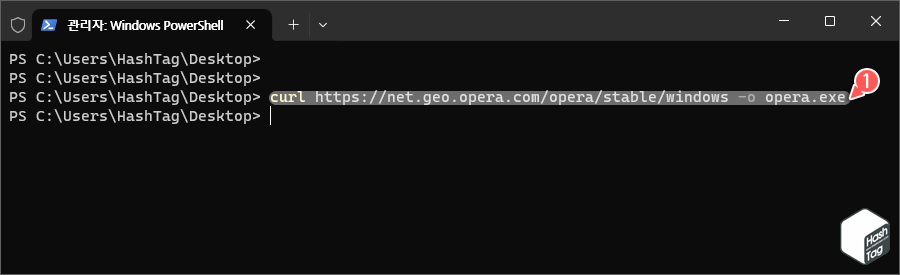
Curl 명령은 브라우저 링크를 이용하여 설치 파일을 다운로드합니다.
따라서 편의성을 위해 바탕 화면 또는 다운로드 경로로 이동 후 다음 명령을 실행하시기 바랍니다.
curl https://net.geo.opera.com/opera/stable/windows -o opera.exeCurl 명령으로 브라우저 설치 파일을 다운로드하기 위해서는 정확한 브라우저 링크를 삽입해야 합니다. 또한 다운로드 파일은 사용자가 임의로 지정할 수 있습니다.
예를 들어 위 명령에서는 “opera.exe”라는 이름으로 지정했습니다.
⚠️ 빠른 팁 : 브라우저를 직접 다운로드하거나 Curl 명령 및 Invoke-WebRequest Windows Powershell 스크립트에 삽입할 때 사용할 수 있는 브라우저 링크는 다음과 같습니다.- 64비트 Google Chrome : https://dl.google.com/chrome/install/standalonesetup64.exe
- 64비트 Mozilla Firefox : https://download.mozilla.org/?product=firefox-latest&os=win64
- 32비트 Mozilla Firefox : https://download.mozilla.org/?product=firefox-latest&os=win
- 64비트 Opera : https://net.geo.opera.com/opera/stable/windows
- 64비트 Brave : https://laptop-updates.brave.com/download/BRV010?bitness=64
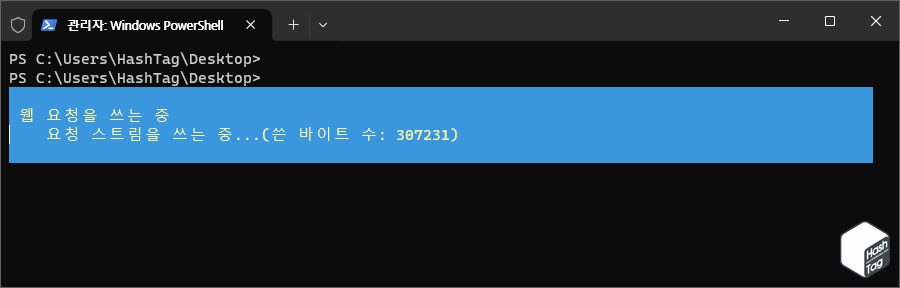
명령 실행 후 파일 다운로드가 완료될 때까지 잠시 대기합니다.
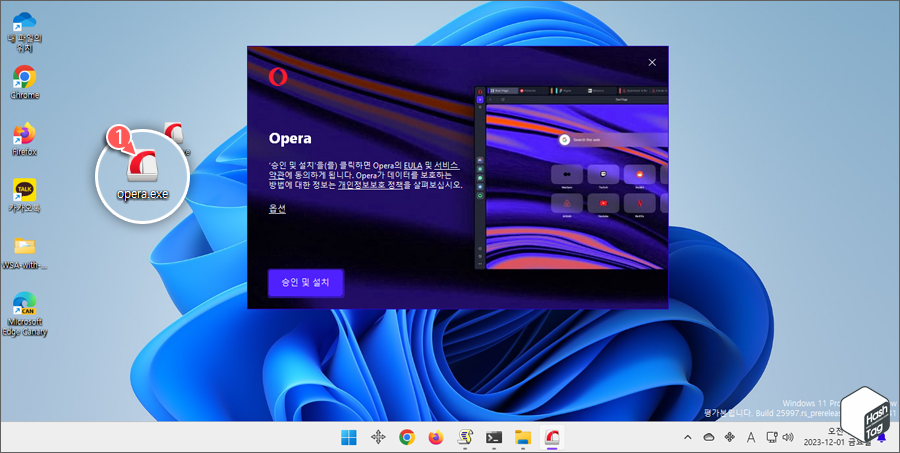
모든 단계가 완료되면 다운로드한 설치 파일을 이용하여 설치할 수 있습니다.
04 Invoke-WebRequest Windows Powershell 스크립트 사용 방법
Windows PowerShell을 사용하여 웹 브라우저를 사용하지 않고도 인터넷에서 브라우저 파일을 다운로드할 수 있습니다.
이 스크립트를 사용하기 위해서는 브라우저 다운로드 링크(URL)을 알고 있어야 합니다.
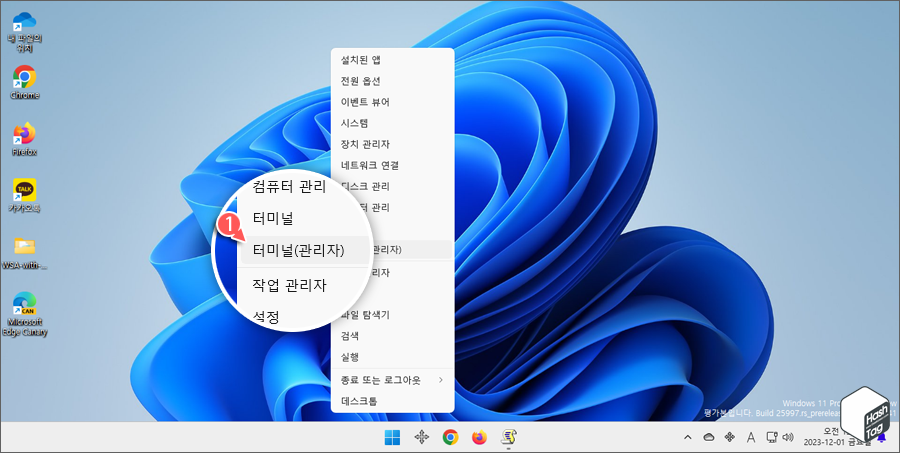
키보드 단축키 Win + X 키를 누르고 고급 사용자 메뉴에서 [터미널(관리자)]를 선택하여 관리자 권한으로 터미널 앱을 실행합니다.
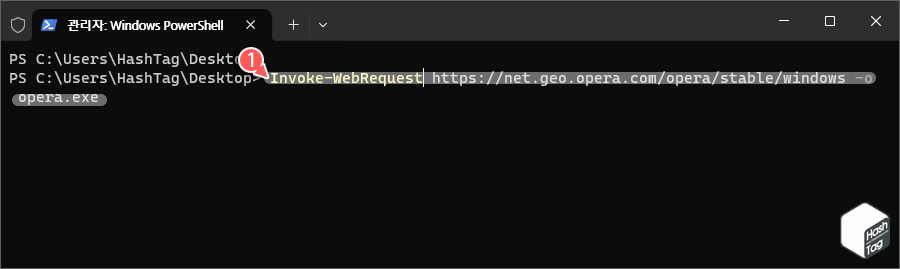
Invoke-WebRequest 스크립트 또한 브라우저 링크를 이용하여 설치 파일을 다운로드합니다.
마찬가지로 편의성을 위해 바탕 화면 또는 다운로드 경로로 이동 후 다음 명령을 실행하시기 바랍니다.
Invoke-WebRequest https://net.geo.opera.com/opera/stable/windows -o opera.exe다운로드 파일은 사용자가 임의로 지정할 수 있습니다. 예를 들어 위 명령에서는 “opera.exe”라는 이름으로 지정했습니다.
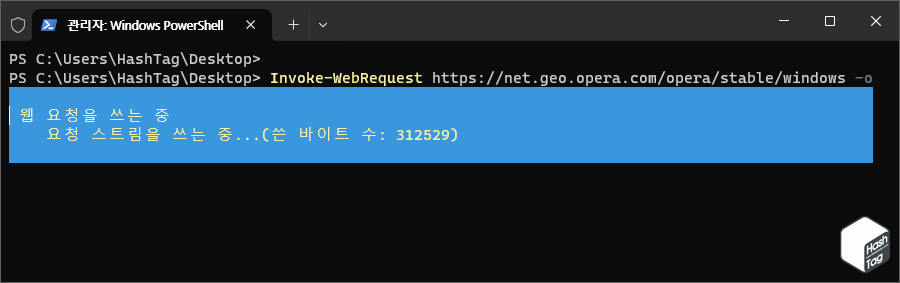
명령 실행 후 파일 다운로드가 완료될 때까지 잠시 대기합니다.
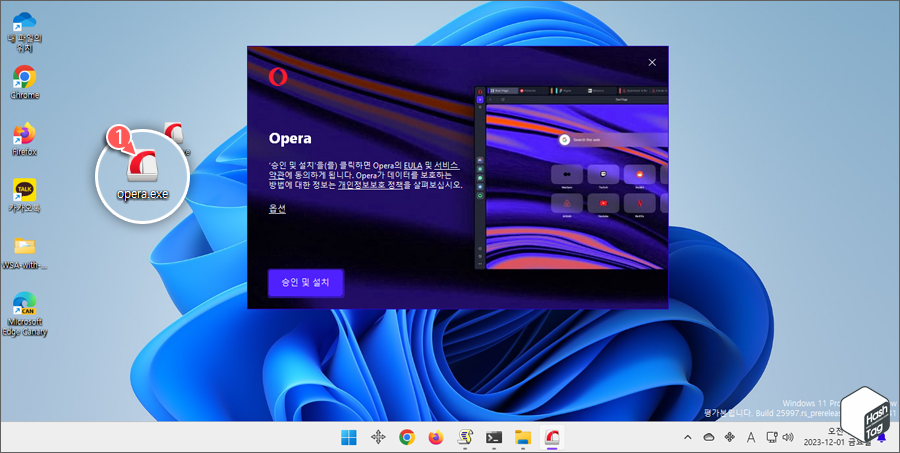
모든 단계가 완료되면 다운로드한 설치 파일을 이용하여 설치할 수 있습니다.
05 WinGet 명령 사용 방법
Windows 10 v1809 이상 또는 Windows 11을 사용하는 경우 Windows Powershell 및 명령 프롬프트를 사용하여 원하는 웹 브라우저를 얻을 수 있습니다.
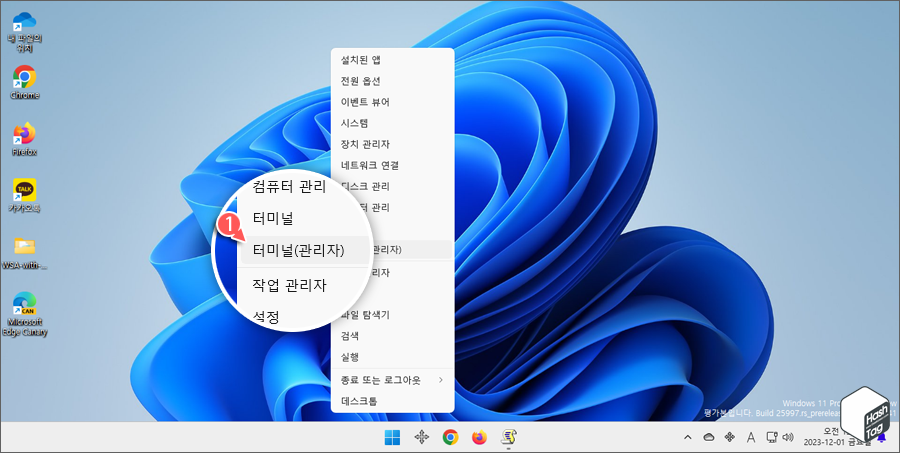
키보드 단축키 Win + X 키를 누르고 고급 사용자 메뉴에서 [터미널(관리자)]를 선택하여 관리자 권한으로 터미널 앱을 실행합니다.
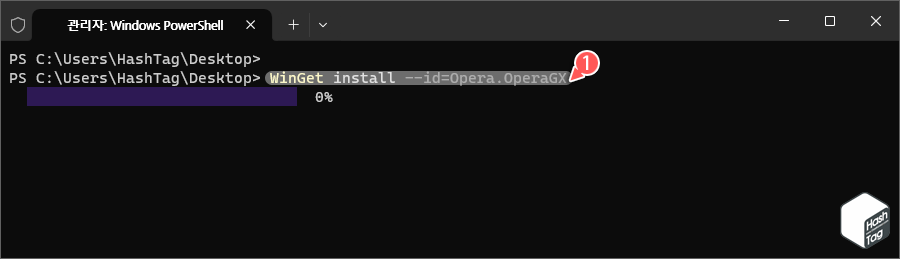
WinGet 명령으로 웹 브라우저를 다운로드하려면 다음과 같이 특정 브라우저에 대한 명령을 수행합니다.
- Google Chrome 설치
WinGet install --id=Google.Chrome- Mozilla Firefox 설치
WinGet install --id=Mozilla.Firefox- Opera 설치
WinGet install --id=Opera.OperaGX- Brave 설치
WinGet install --id=Brave.Brave- Vivaldi 설치
WinGet install --id=VivaldiTechnologies.Vivaldi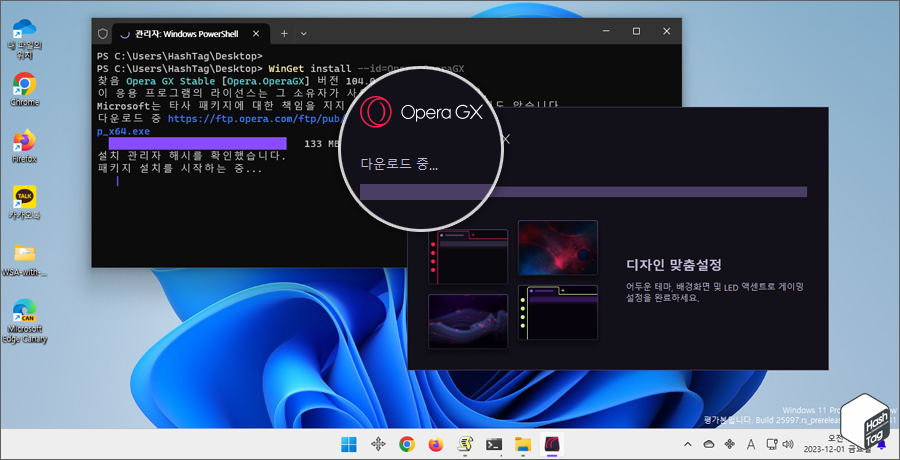
모든 단계를 완료하면 설치 파일을 다운로드하고 자동으로 설치합니다.
마치며
지금까지 살펴본 것처럼 브라우저가 없을 때 다른 브라우저를 다운로드하는 것은 생각보다 쉽습니다.
그러나 WinGet 명령의 장치 ID나 Curl 및 Invoke-WebRequest 스크립트에 사용되는 브라우저 링크 등은 변경될 수 있습니다.
이 문서에서 설명드린 URL 또는 장치 ID 브라우저를 다운로드할 수 없다면 댓글을 남겨주세요. 최대한 빠른 시일 내로 답변을 드리도록 하겠습니다.
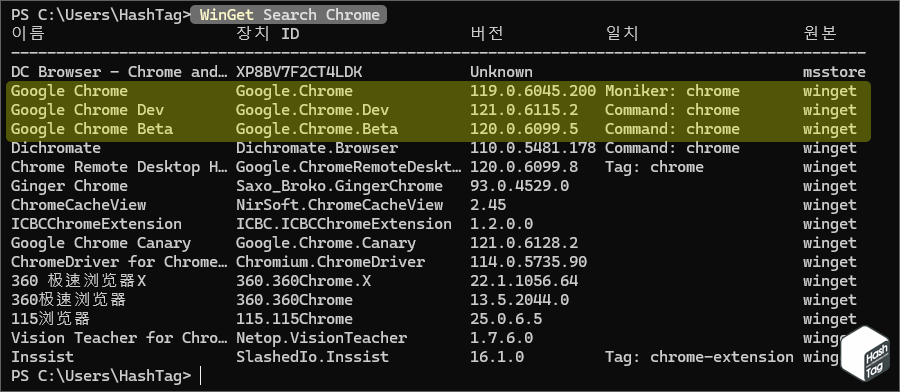
참고로 WinGet 명령의 경우 WinGet Search Value 명령으로 즐겨 사용하는 브라우저의 ‘장치 ID’를 검색할 수 있습니다.



